Spåra körningen av ER-format för att felsöka prestandaproblem
Som en del i processen att utforma konfiguration av elektronisk rapportering (ER) för att generera elektroniska dokument, definierar du den metod som används för att hämta data från programmet och anger den i genererad utdata. Funktionen för ER-prestationsspårning hjälper till att avsevärt minska både tid och kostnad när det gäller att samla in information om ER-formatkörning och använda den för att felsöka prestandaproblem. I den här självstudien finns riktlinjer för hur du utför prestandaspårning för körda ER-format och hur du använder informationen från dessa spårningar för att förbättra prestanda.
Förutsättningar
För att slutföra exemplet i den här självstudien måste du ha följande åtkomst:
Gå till någon av följande roller:
- Utvecklare för elektronisk rapportering
- Konsult för funktionen för elektronisk rapportering
- Systemadministratör
Åtkomst till den instans av Regulatory Configuration Services (RCS) som har etablerats för samma innehavare som programmet för en av följande roller:
- Utvecklare för elektronisk rapportering
- Konsult för funktionen för elektronisk rapportering
- Systemadministratör
Du måste också hämta följande filer och lagra dem lokalt.
| Fil | Innehåll |
|---|---|
| Prestandaspårningsmodell.version. 1 | Konfiguration av exempel på ER-datamodell. |
| Prestandaspårningsmetadata.version.1 | Konfiguration av exempel på ER-metadata. |
| Prestandaspårningsmappning.version.1.1 | Konfiguration av exempel på ER-modellmappning |
| Prestandaspårningsformat.version.1.1 | Konfiguration av exempel på ER-format. |
Konfigurera ER-parametrar
Varje ER-prestandaspårning som skapas i programmet lagras som en bilaga till körningsloggposten. Dokumenthanteringsramverket (DM) används för att hantera dessa bilagor. Du måste konfigurera återställningsparametrar i förväg för att kunna ange vilken typ av DM-dokument som ska användas för att koppla prestandaspårningar. På arbetsytan Elektronisk rprogramortering väljer du Elektroniska rprogramorteringsparametrar. Välj sedan sidan parametrar för elektronisk rapportering på fliken bilagor i fältet övriga och sedan den DM-dokumenttyp som du ska använda för prestandaspårning.
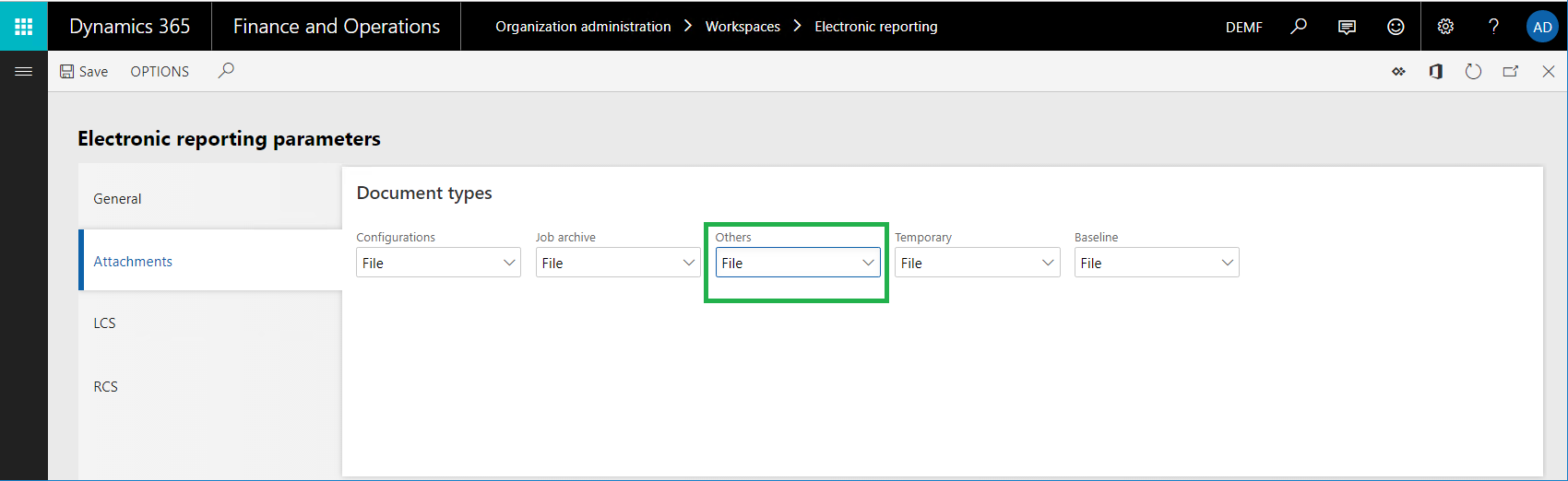
För att vara tillgänglig i sökfältet Övriga måste en DM-dokumenttyp konfigureras på följande sätt på sidan Dokumenttyper (Organisationsadministration > Dokumenthantering > Dokumenttyper):
- Klass: Bifoga fil
- Grupp: fil

Notering
Den valda dokumenttypen måste vara tillgänglig i alla företag i den aktuella instansen eftersom DM-bilagor är företagsspecifika.
Konfigurera RCS-parametrar
ER-prestandaspårningar som skapas importeras till RCS för analys med hjälp av ER-formatdesigner och ER-mappningsdesigner. Eftersom ER-prestandaspårning lagras som bilagor till körningsloggposten som är relaterad till ER-formatet, måste du konfigurera RCS-parametrar i förväg för att ange den DM-dokumenttyp som ska användas för att koppla prestandaspårningar. elektronisk I instansen av RCS som har etablerats för ditt företag, i arbetsytan elektronisk rapportering väljer du elektronisk rapportering. Välj sedan sidan parametrar för elektronisk rapportering på fliken bilagor i fältet övriga och sedan den DM-dokumenttyp som du ska använda för prestandaspårning.
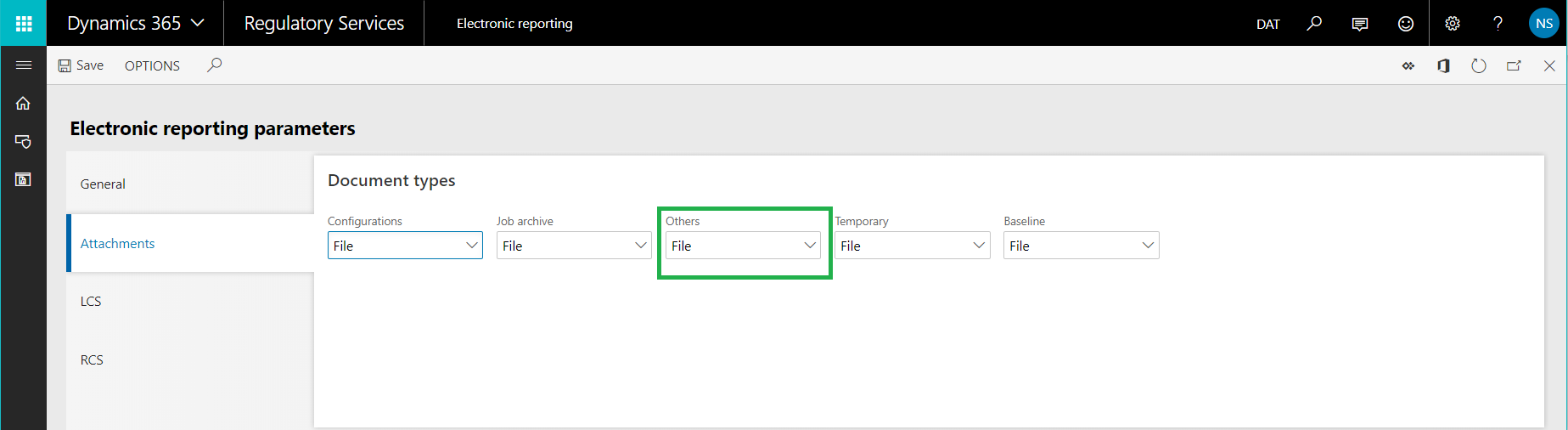
För att vara tillgänglig i sökfältet Övriga måste en DM-dokumenttyp konfigureras på följande sätt på sidan Dokumenttyper (Organisationsadministration > Dokumenthantering > Dokumenttyper):
- Klass: Bifoga fil
- Grupp: fil
Designa en ER-lösning
Anta att du har börjat designa en ny ER-lösning för att skapa en ny rapport som visar leverantörstransaktioner. För närvarande kan du hitta transaktionerna för en vald leverantör på sidan leverantörstransaktioner (gå till leverantörsreskontra> leverantörer > alla leverantörer, välj en leverantörer och sedan i åtgärdspanelen på fliken leverantörer i gruppen transaktioner väljer du transaktioner). Du vill dock ha alla leverantörstransaktioner samtidigt i ett elektroniskt dokument i XML-format. Den här lösningen består av flera ER-konfigurationer som innehåller den nödvändiga datamodellen, metadata, modellmappning och formatkomponenter.
Logga in på den instans av RCS som har etablerats för ditt företag.
I den här självstudien ska du skapa och ändra konfigurationer för exempelföretaget Litware, Inc. Kontrollera därför att denna konfigurationsleverantör har lagts till i RCS och valts som aktiv. Instruktioner finns i proceduren skapa konfigurationsleverantörer och markera dem som aktiva.
På arbetsytan Elektronisk rapportering väljer du panelen Rapporteringskonfiguration.
På sidan konfigurationer importerar du de ER-konfigurationer som du hämtade som en förutsättning i RCS i följande ordning: datamodell, metadata, modellmappning, format. Följ dessa steg för varje konfiguration:
- På Åtgärdsfönster väljer du växla > läs in från XML-fil.
- Välj bläddra om du vill välja en fil för den nödvändiga ER-konfigurationen i XML-format.
- Välj OK.
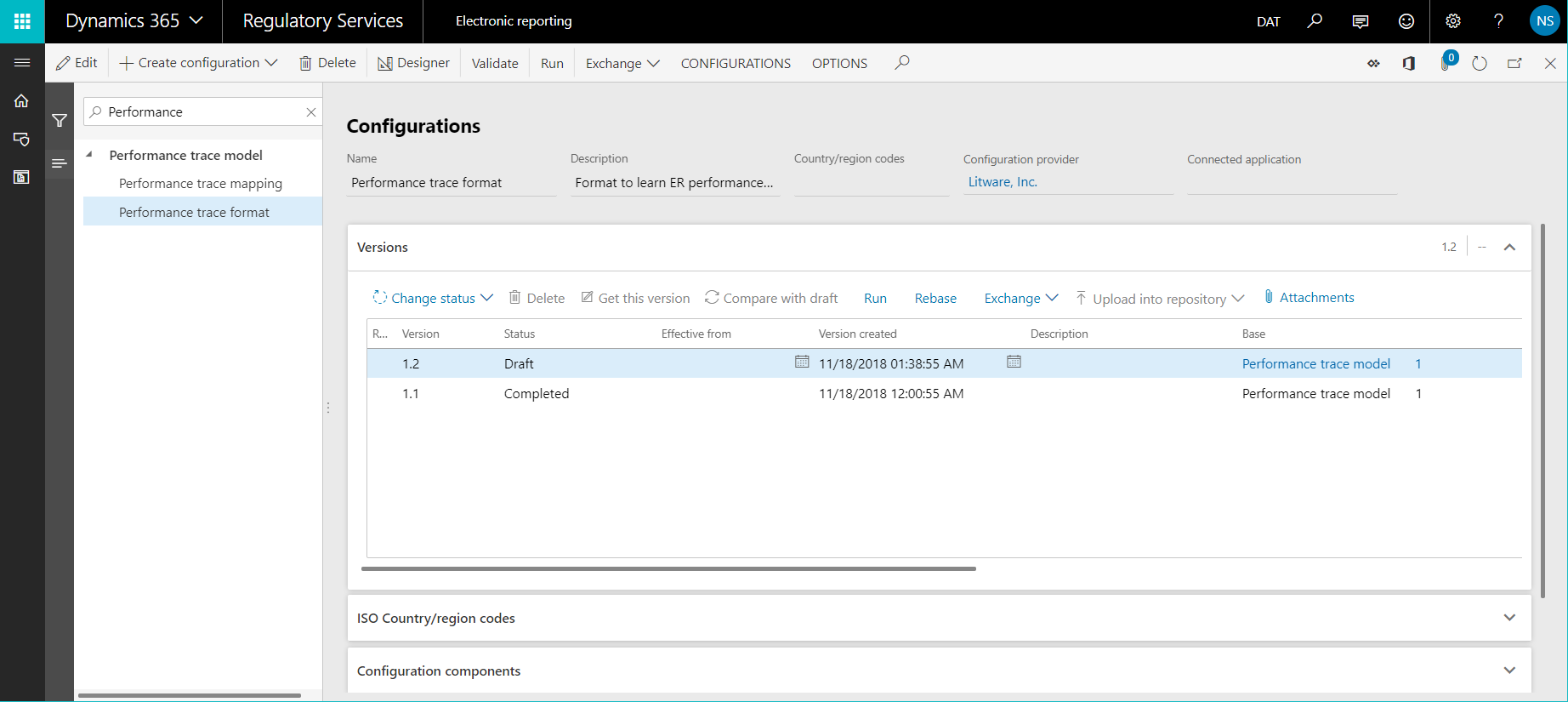
Kör ER-lösning för att spåra körning
Anta att du har skapat den första versionen av ER-lösningen. Du vill nu testa instansen och analysera körningsprestanda.
Importera en ER-konfiguration från RCS till Ekonomi och drift
Logga in på app-instansen.
För den här självstudien ska du importera konfigurationer från din RCS-instans (där du utformar dina ER-komponenter) instansen (där du testar och slutligen använder dem.) Därför måste du se till att alla nödvändiga artefakter har förberetts. För mer information, se proceduren Importera e-rapporteringskonfigurationer från Regulatory Configuration Services (RCS).
Följ dessa steg för att importera konfigurationerna från RCS till programmet:
- I arbetsytan elektronisk rapportering på panelen för konfigurationsleverantören Litware, Inc. väljer du Databaser.
- På sidan Konfigurationsdatabaser väljer du i rutnätet den befintliga databasen för RCS-typ och väljer sedan Öppna.
- På snabbfliken konfigurationer väljer du konfigurationen Prestandaspårningsformat.
- I snabbfliken Versioner väljer du version 1.1. för vald konfiguration och sedan Importera.
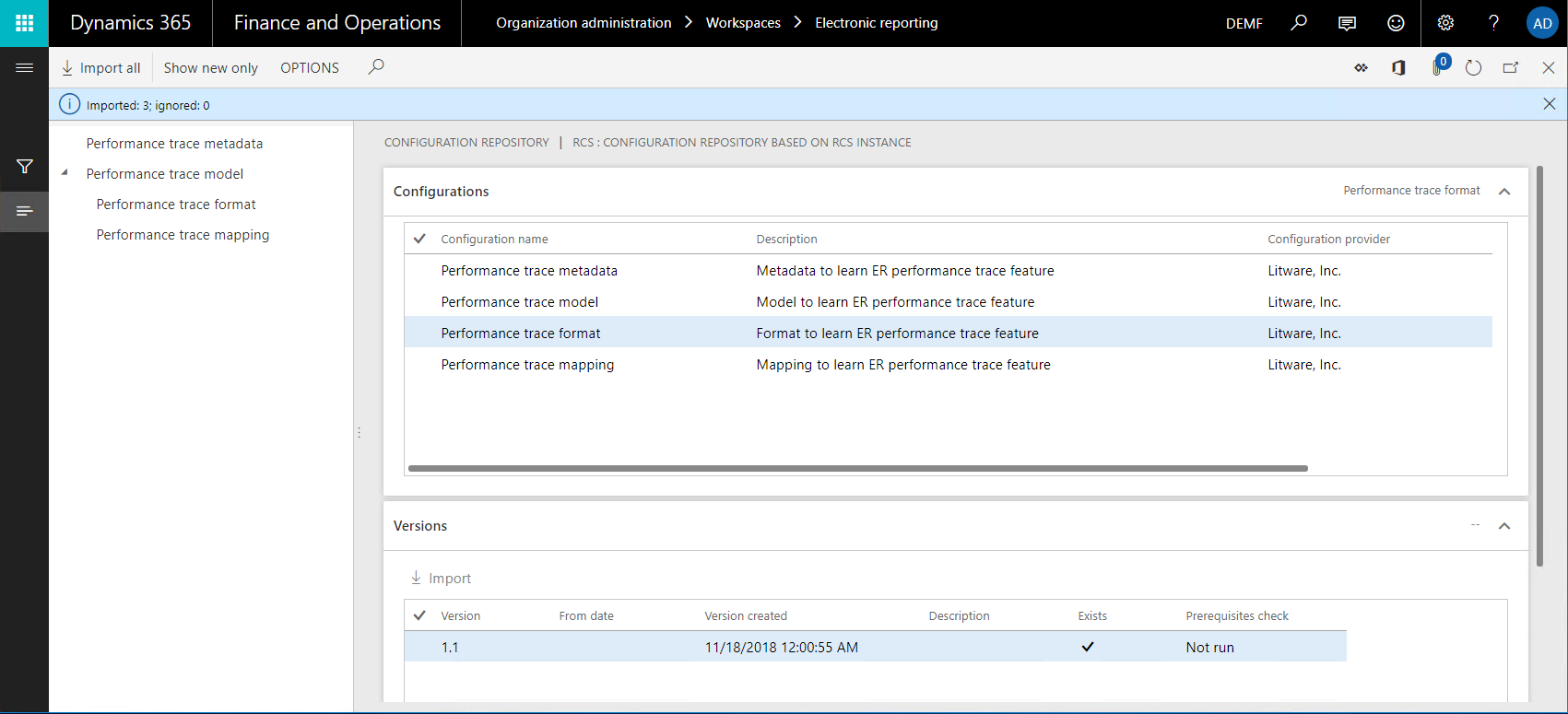
Motsvarande versioner av datamodell- och modellmappningskonfigurationer importeras automatiskt som förutsättningar för den importerade ER-formatkonfigurationen.
Aktivera ER-prestandaspårning
Gå till Organisationsadministration > Elektronisk rapportering > Konfigurationer.
På sidan Konfigurationer i åtgärdsfönstret, på fliken Konfigurationer i gruppen Avancerad inställningar markerar du Använd parametrar.
I dialogrutan Användarparametrar i avsnittet körningsspårning gör fäljande steg:
Du använder fältet körningsspårningsformat om du vill ange formatet för den genererade prestandaspårning som körningsinformationen lagras i för ER-format och mappningselement.
Felsökningsspårningsformat – Välj det här värdet om du planerar att interaktivt köra ett ER-format som har en kort körningstid. En samling detaljer om körningen av ER-formatet startas sedan. När det här värdet väljs samlar prestandaspårningen in information om den tid som har ägnats åt följande åtgärder:
- Kör varje datakälla i modellmappningen som anropas för att hämta data
- Behandla varje formatobjekt för att ange data i de utdata som genereras
Om du väljer värdet Felsökningsspårningsformat kan du analysera innehållet i spårningen i ER-åtgärdsdesigner. Där kan du visa ER-formatet eller mappningselementen som nämns i spårningen.
Sammansatt spårningsformat – Välj det här värdet om du planerar att köra ett ER-format som har en lång körningstid i batchläge. En samling sammanlagda detaljer om körningen av ER-formatet startas sedan. När det här värdet väljs samlar prestandaspårningen in information om den tid som har ägnats åt följande åtgärder:
- Kör varje datakälla i modellmappningen som anropas för att hämta data
- Kör varje datakälla i formatmappningen som anropas för att hämta data
- Behandla varje formatobjekt för att ange data i de utdata som genereras
Värdet Sammansatt spårningsformat finns tillgängligt i Microsoft Dynamics 365 Finance version 10.0.20 och senare.
I ER-formatdesignern för ER modellmappningsdesignern kan du visa den totala körningstiden för en enskild komponent. Spårningen innehåller även information om körningen, t.ex. antalet körningar samt den minsta och maximala tiden för en enda körning.
Notering
Spårningen samlas in utifrån den spårade komponentsökvägen. Statistiken kan därför bli felaktig när en enskild överordnad komponent innehåller flera icke-underordnade komponenter, eller när flera underordnade komponenter har samma namn.
Ange följande alternativ till ja för att samla in specifik information om körningen av komponenterna ER-modellmappning och ER-format:
Samla in frestatistik – när det här alternativet är aktiverat samlar prestandaspårningen in följande information:
- Antalet databasanrop som har gjorts av datakällor
- Antalet dubblettanrop till databasen.
- Information om SQL-satserna som användes för att göra databasanrop
Spåra åtkomst av cachelagring – när det här alternativet är aktiverat samlar prestandaspårningen in information om vad som gäller för ER-modell mappningens cache-användning.
Spåra dataåtkomst – när det här alternativet är aktiverat samlar prestandaspårningen in information om antalet anrop till databasen för körda datakällor av postlisttypen.
Spåra listuppräkning – när det här alternativet är aktiverat samlar prestandaspårningen in information om antalet poster som begärs från datakällor av postlisttypen.
Notering
Parametrarna i dialogrutan användarparametrar är specifika för användaren och det aktuella företaget.
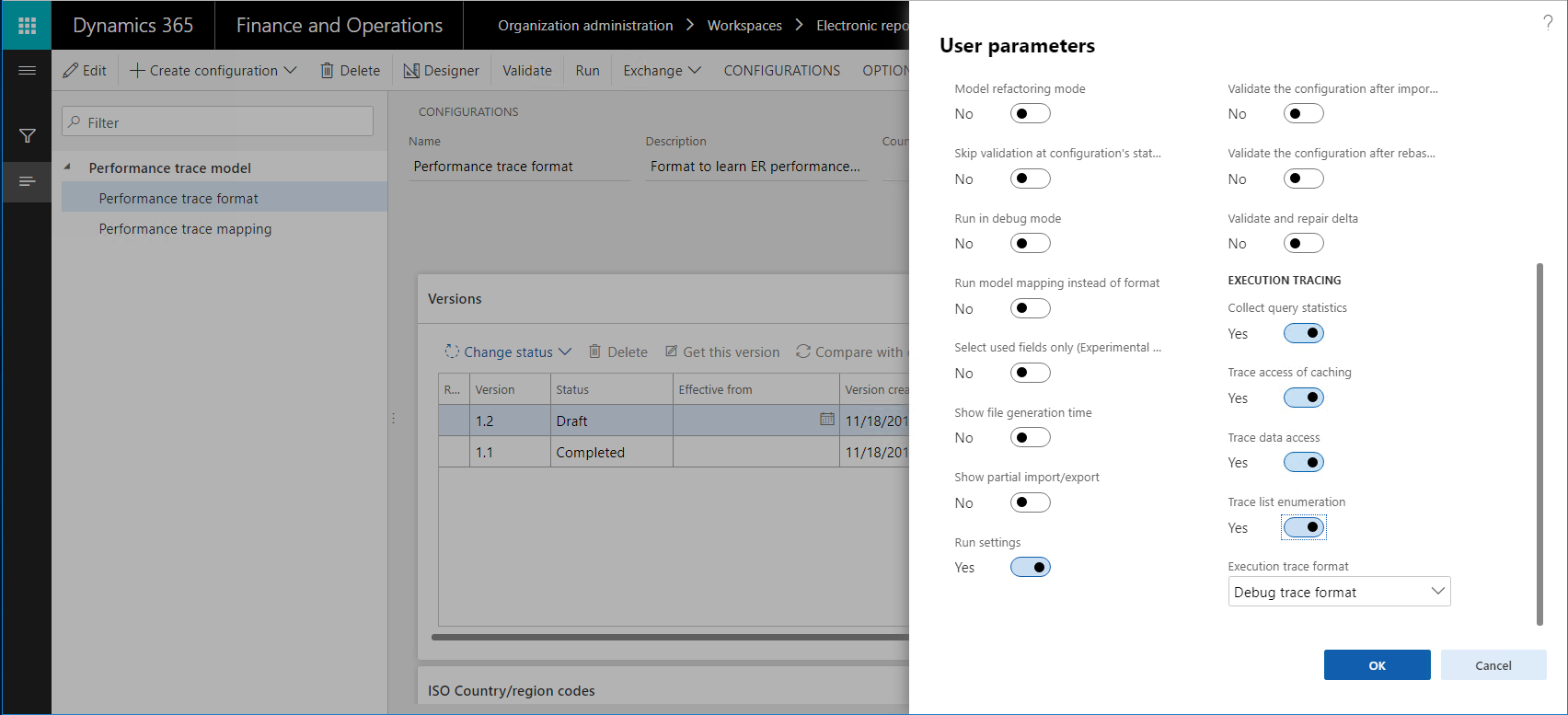
Kör ER-format
- Välj företaget DEMF.
- Gå till Organisationsadministration > Elektronisk rapportering > Konfigurationer.
- På sidan konfigurationer i konfigurationsträdet väljer du artikeln Prestandaspårningsformat.
- Klicka på Kör i åtgärdsfönstret.
Observera att filen som genereras visar information om 265 transaktioner för sex leverantörer.
Granska körningsspårningen
Exportera den genererade spårningen från programmet
Prestandaspårningen kopplas från källans ER-format och kan serialiseras till en extern ZIP-fil.
Gå till Organisationsadministration > Elektronisk rapportering > Konfiguration av felsökningsloggar.
På sidan elektronisk rapportering kör loggar i det vänstra fönstret i konfigurationsnamn väljer du prestandaspårningsformat i för att hitta de loggposter som har genererats vid körning av konfigurationen Prestandaspårningsformat.
Välj knappen Bilagor (gemsymbolen) längst upp till höger på sidan eller tryck på Ctrl+Shift+A.
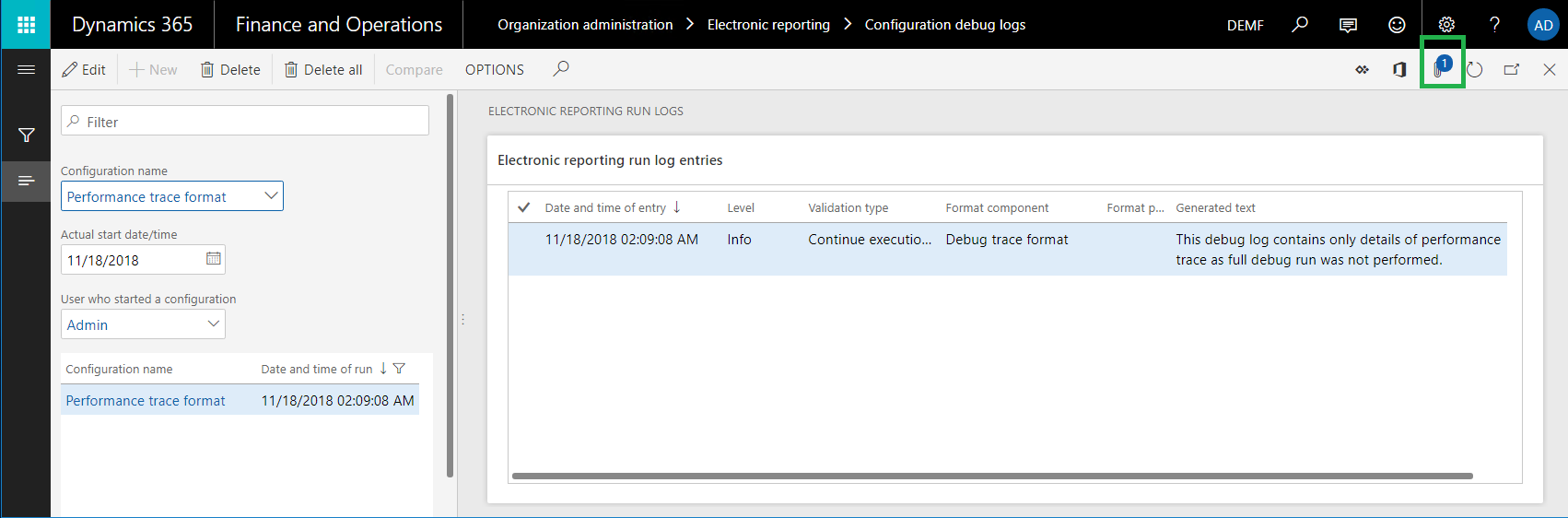
På sidan bilagor för elektroniska rapportering körningsloggar i åtgärdsfönstret väljer du öppna för att få prestandaspårningen som en zip-fil och spara den lokalt.
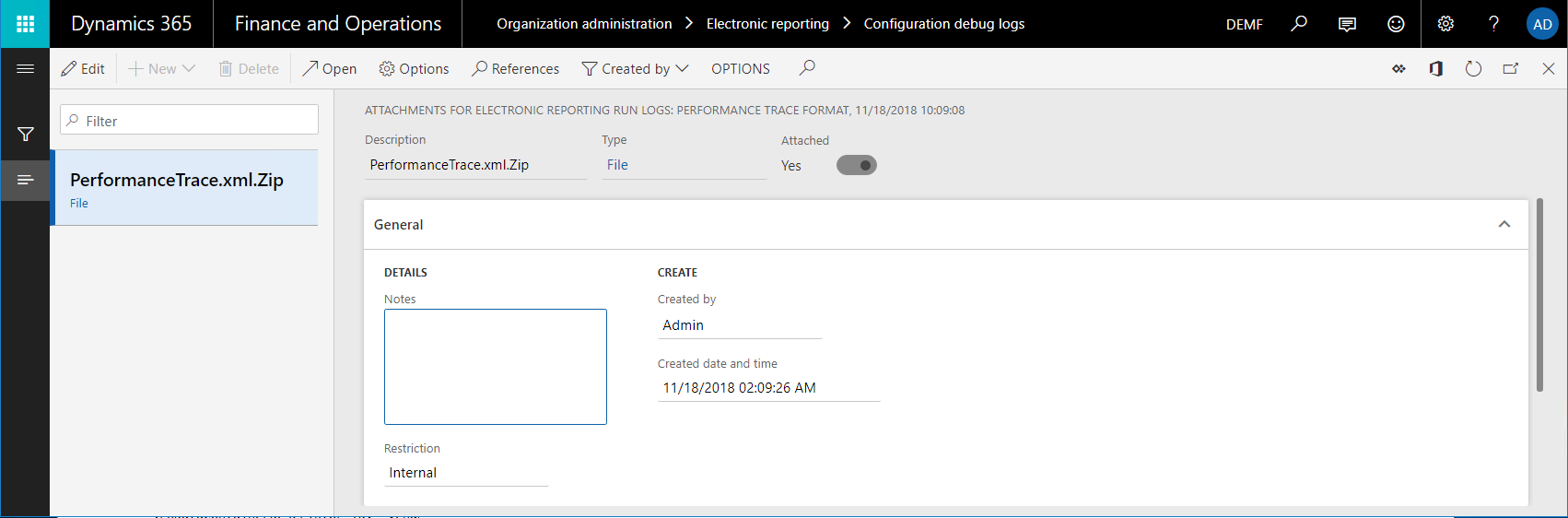
Notering
Spårningen som genereras har en referens till källans ER-rapport via en unik rapportidentifierare i GUID-format. Versionsnumret för formatet beaktas inte.
Observera att associationen mellan resultatspårningen som har genererats för det körda ER-formatet och ER-modellmappningen baseras på den rotbeskrivare som användes och den gemensamma datamodellen. Versionsnumret för formatet ochmmdellmappning beaktas inte. Inställningen av flaggan Standard för modellmappning för modellmappningen beaktas inte heller.
Importera genererad spårning till RCS
I RCS på arbetsytan Elektronisk rapportering väljer du panelen Rapporteringskonfiguration.
På sidan konfigurationer i konfigurationsträdet, expandera artikeln Prestandaspårningsmodell och väljer artikeln Prestandaspårningsformat.
Klicka på Designer i åtgärdsfönstret.
På snabbfliken Formatdesigner på åtgärdsfönstret väljer du Prestandaspårningsformat.
I dialogrutan Inställning av prestandaspårningsresultat väljer du Importera prestandaspårning.
Välj bläddra för att markera den zip-fil som du exporterade tidigare.
Välj OK.
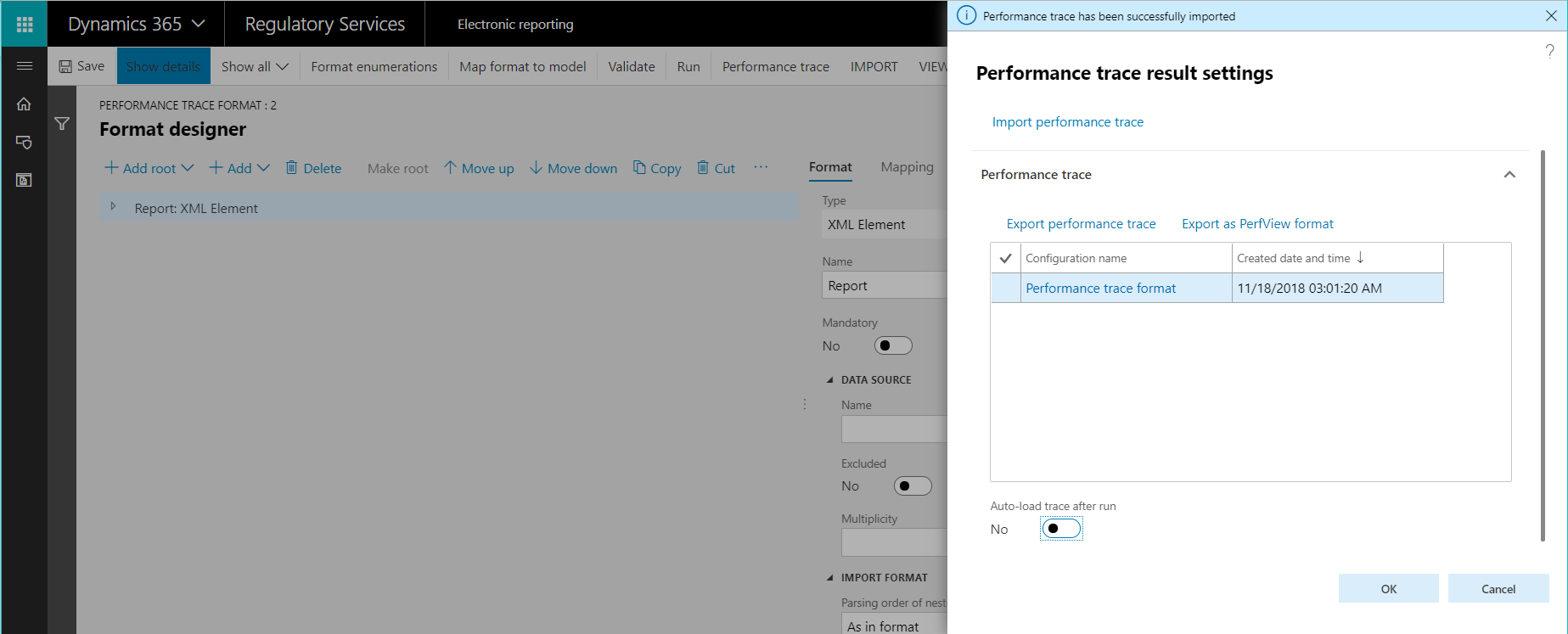
Använd prestandaspårning för analys i RCS – formatkörning
I RCS, på sidan Formatdesigner välj Visa/Dölj för att expandera innehållet i alla formatobjekt.
Lägg märke till att ytterligare information visas för vissa artiklar i det aktuella formatet:
- Den faktiska tid som användes för att mata in data i det genererade utmatninget med hjälp av formaobjekt
- Samma tid uttryckt i procent av den totala tid som användes för att generera hela utdata
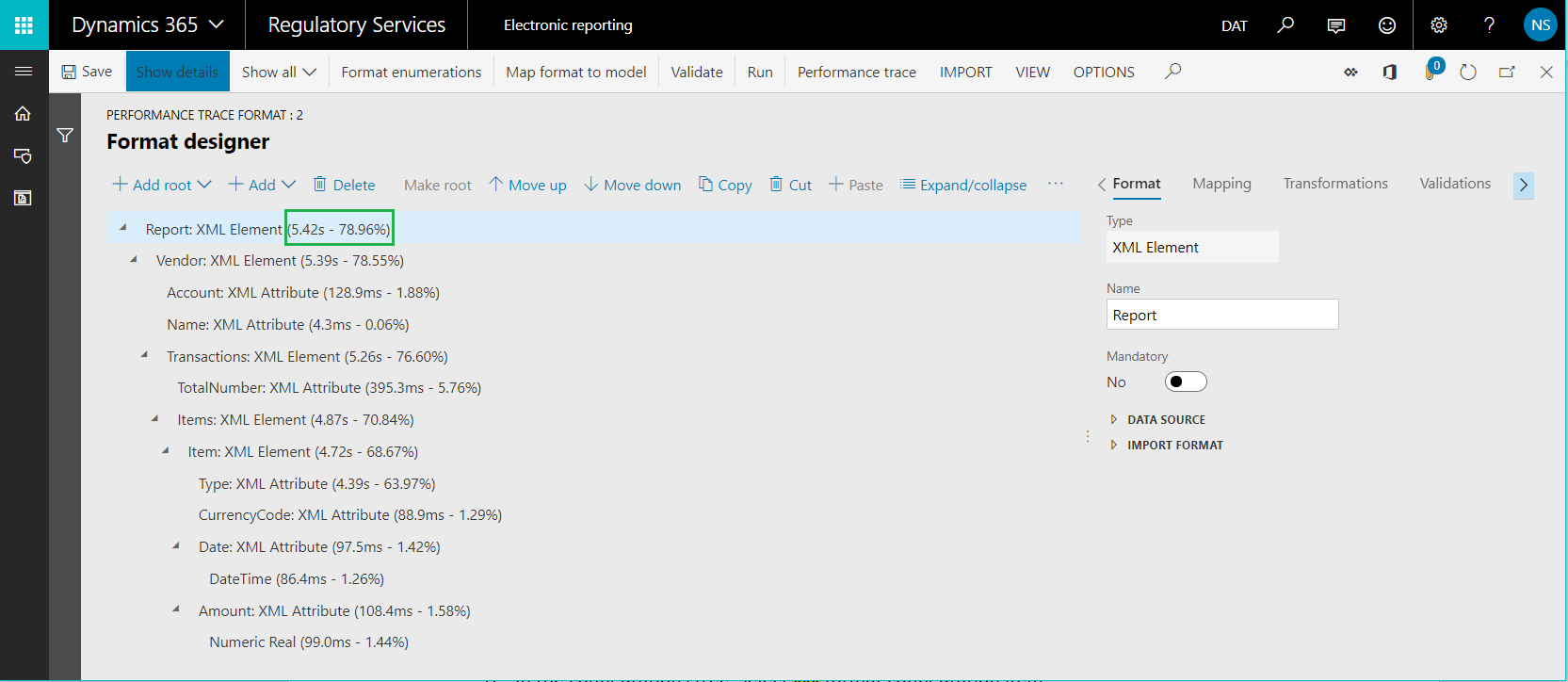
Stäng sidan Formatdesigner.
Använd prestandaspårning för analys i RCS – modellmappning
- I RCS på sidan konfigurationer i konfigurationsträdet väljer du artikeln Prestandaspårningsmappning.
- Klicka på Designer i åtgärdsfönstret.
- Välj Designer.
- På snabbfliken Modellmappningsdesigner på åtgärdsfönstret väljer du Prestandaspårningsformat.
- Välj spårningen som du importerade tidigare.
- Välj OK.
Lägg märke till att ny information blir tillgänglig för vissa datakällobjekt i den aktuella modellmappningen:
- Den faktiska tid som användes för att hämta data genom att använda datakällan
- Samma tid uttryckt i procent av den totala tid som användes för att köra hela modellmappningen
Observera att du informerar dig om att den aktuella modellmappningen duplicerar databas begäranden när datakällan VendTable/<Relations/VendTrans.VendTableAccountNum körs. Den här dubbletten sker eftersom listan med leverantörstransaktioner anropas två gånger för varje förslagen leverantörspost:
- Ett anrop görs för att ange information om varje transaktion i datamodellen, baserat på konfigurerade bindningar.
- Ett samtal görs för att ange det beräknade antalet transaktioner per leverantör i datamodellen.
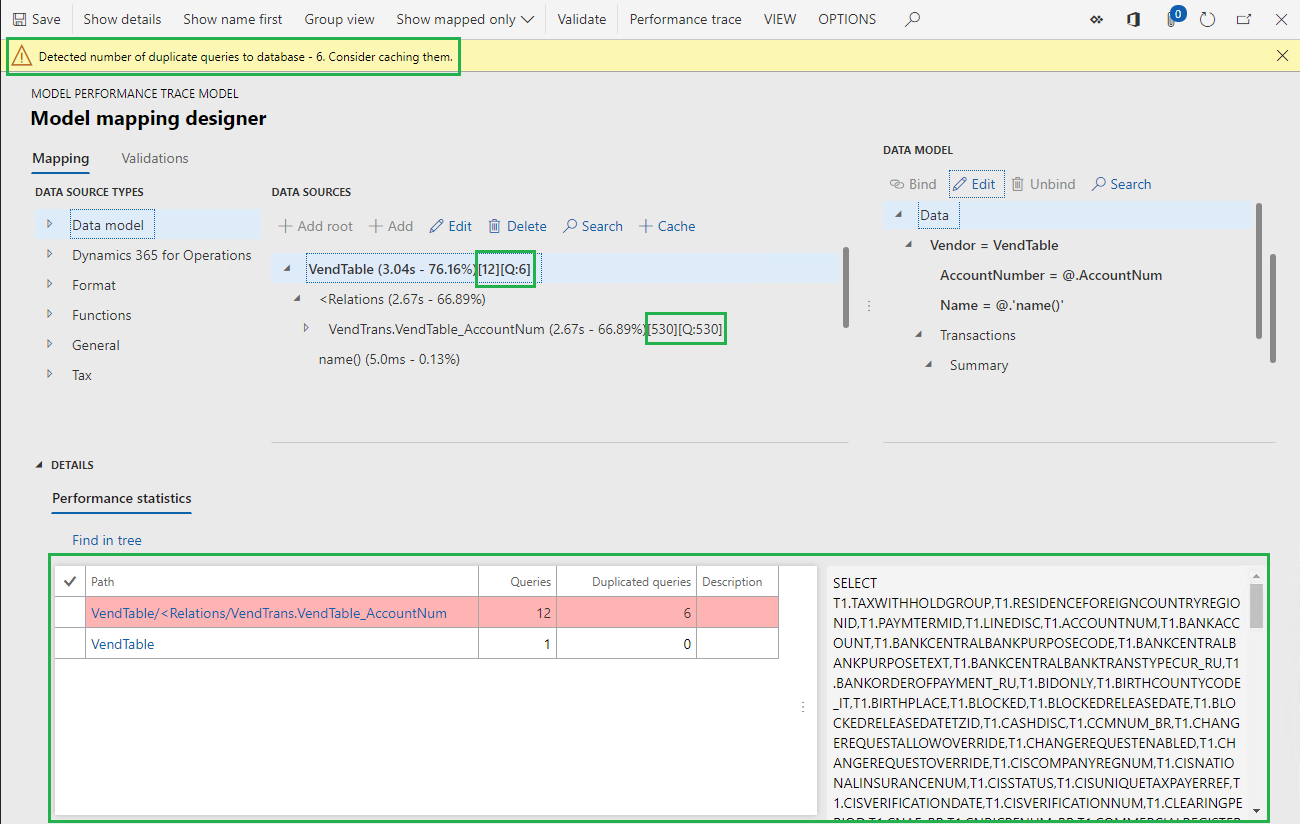
Värdet [Q:530] anger att VendTrans-registret har anropats 530 gånger för att returnera en post från registret till datakällan VendTable/<Relations/VendTrans.VendTable_AccountNum. Värdet [530] anger att datakällan VendTable/<Relations/VendTrans.VendTable_AccountNum har anropats 530 gånger för att returnera en post från den datakällan och ange informationen från den i datamodellen.
Vi rekommenderar att du använder cache för datakällan VendTable/<Relations/VendTrans.VendTableAccountNum för att minska antalet anrop som görs för att få information om 265-transaktioner och förbättra modellmappningens prestanda.
Det kan också vara användbart om du vill minska antalet anrop som görs till datakällan LedgerTransTypeList. Denna datakälla används för att koppla varje värde i LedgerTransType-uppräkningen till dess etikett. Genom att använda den här datakällan kan du hitta en lämplig etikett och ange den i datamodellen för varje leverantörstransaktion. Det aktuella antalet anrop till den här datakällan (9 027) är ganska högt för 265 transaktioner.
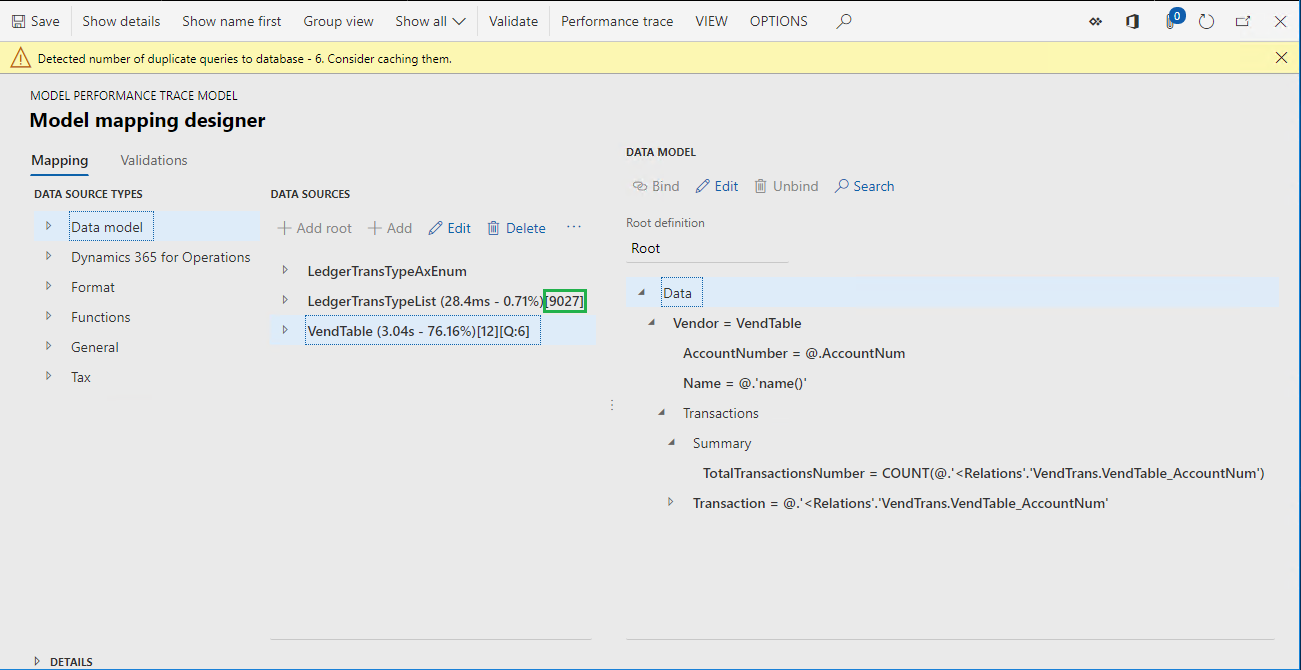
Förbättra modellmappningen utifrån information från körningsspårningen
Ändra logiken för modellmappningen
Gör så här om du vill använda cache för att förhindra att anrop till databasen dupliceras:
- I RCS, på sidan Modellmappingsdesigner i fönstret Datakällor väljer du objektet VendTable.
- Välj cache.
- Expandera objektet VendTable expandera listan med 1:n-relationer för VendTable-datakälla (<Relationer objekt) och välj objektet VendTrans.VendTable_AccountNum.
- Välj cache.
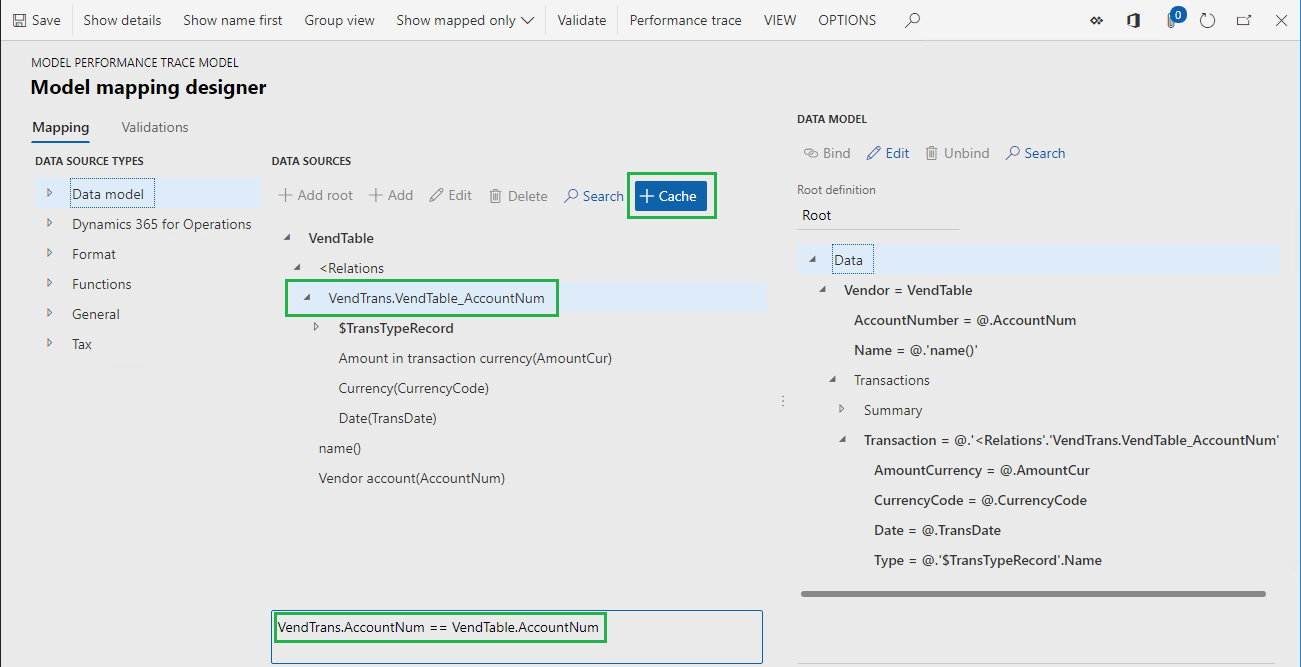
Följ dessa steg för att hämta datakällan LedgerTransTypeList till omfattningen för datakällan VendTable:
- I fönstret datakälltyper expanderar du objektet funktioner och markerar objektet beräknade fält.
- Markera objektet VendTable i fönstret datakällor.
- Markera Lägg till.
- I fältet Namn ange $TransType.
- Välj Redigera recept.
- I fältet Recept ange LedgerTransTypeList.
- Välj Spara.
- Stäng sidan receptredigering.
- Klicka på OK.
Gör följande om du vill göra cachelagring av fältet $TransType:
- Välj bjektet LedgerTransTypeList.
- Välj cache.
- Välj objektet VendTable.$TransType.
- Välj cache.
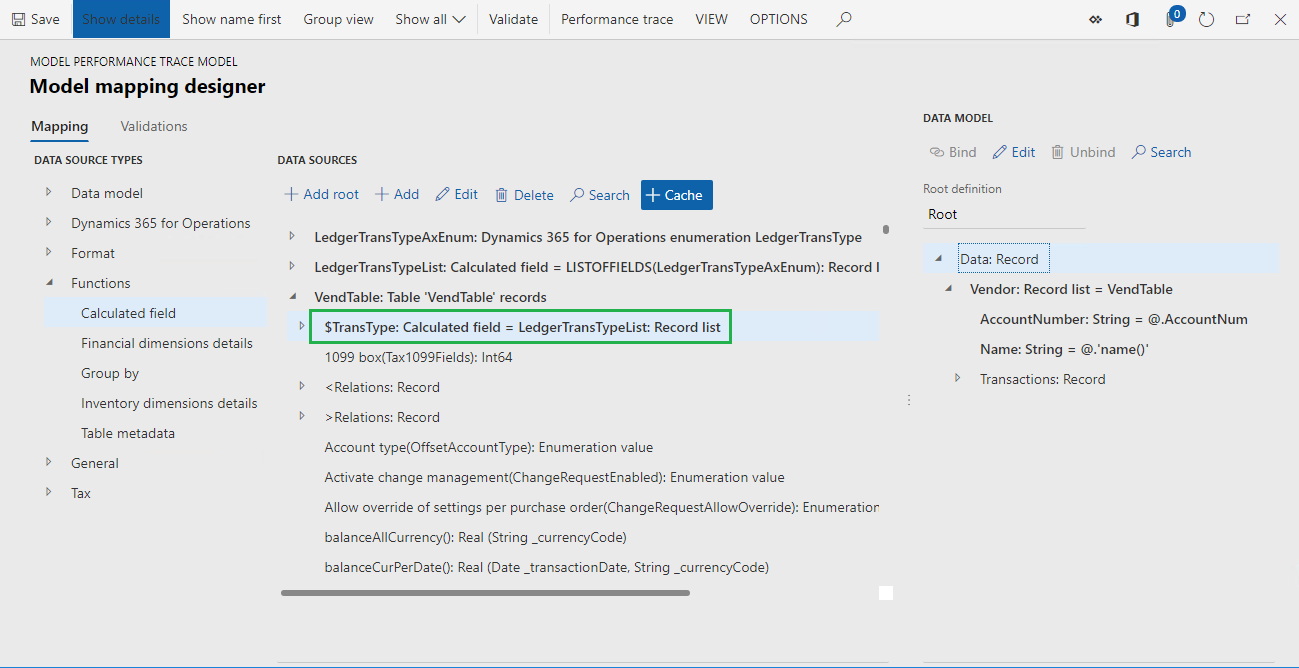
Följ dessa steg för att ändra fältet $TransTypeRecord så att det börjar använda cachelagrade fältet $TransType:
I fönstret Datakällor, expandera objektet VendTable expandera objektet <Relations expandera objektet VendTrans.VendTable_AccountNum och välj sedan VendTable. VendTrans.VendTable_AccountNum.TransTypeRecord.
Välj Redigera.
Välj Redigera recept.
I fältet formel hittar du följande uttryck:
FIRSTORNULL (WHERE (LedgerTransTypeList, LedgerTransTypeList.Enum = @.TransType))
I fältet formel anger du följande uttryck:
FIRSTORNULL (WHERE (VendTable.'$TransType', VendTable.'$TransType'.Enum = @.TransType)).
Välj Spara.
Stäng sidan receptredigering.
Välj OK.
Välj Spara.
Stäng sidan modellmappningsdesigner.
Stäng sidan modellmappningar.
Slutför den ändrade versionen av ER-modellmappningen
- I RCS, på sidan Konfigurationer på snabbfliken Versioner FastTab, välj version 1.2 av konfigurationen prestandaspårningsmappning.
- Välj Ändra status.
- Välj Slutför.
Importera den modifierade ER-modellmappningskonfigurationen från RCS till programmet
Upprepa stegen i avsnittet Importera en ER-konfiguration från RCS till Ekonomi och drift tidigare i den här artikeln om du vill importera version 1.2 av konfigurationen Mappning av prestandaspårning.
Kör modifierad ER-lösning för att spåra körning
Kör ER-format
Upprepa stegen i avsnittet kör ER-format tidigare i den här artikeln om du vill generera en ny prestandaspårning.
Arbeta med körningsspårningen
Exportera den genererade spårningen från programmet
Upprepa stegen i avsnittet exportera den genererade spårningen från programmet tidigare i den här artikeln om du vill spara en ny prestandaspårning lokalt.
Importera genererad spårning till RCS.
Upprepa stegen i avsnittet importera den genererade spårningen till RCS tidigare i den här artikeln om du vill importera den nya prestandaspårningen till RCS.
Använd prestandaspårning för analys i RCS – modellmappning
Upprepa stegen i avsnittet Använd prestandaspårning för analys i RCS – modellmappning tidigare i den här artikeln om du vill analysera den senaste prestandaspårningen.
Observera att justeringarna som du har gjort av modellmappningen har eliminerat dubbla frågor till databasen. Antalet anrop till databasregister och datakällor för den här modellmappningen har också minskats. Därför har hela ER-lösningens prestanda förbättrats.
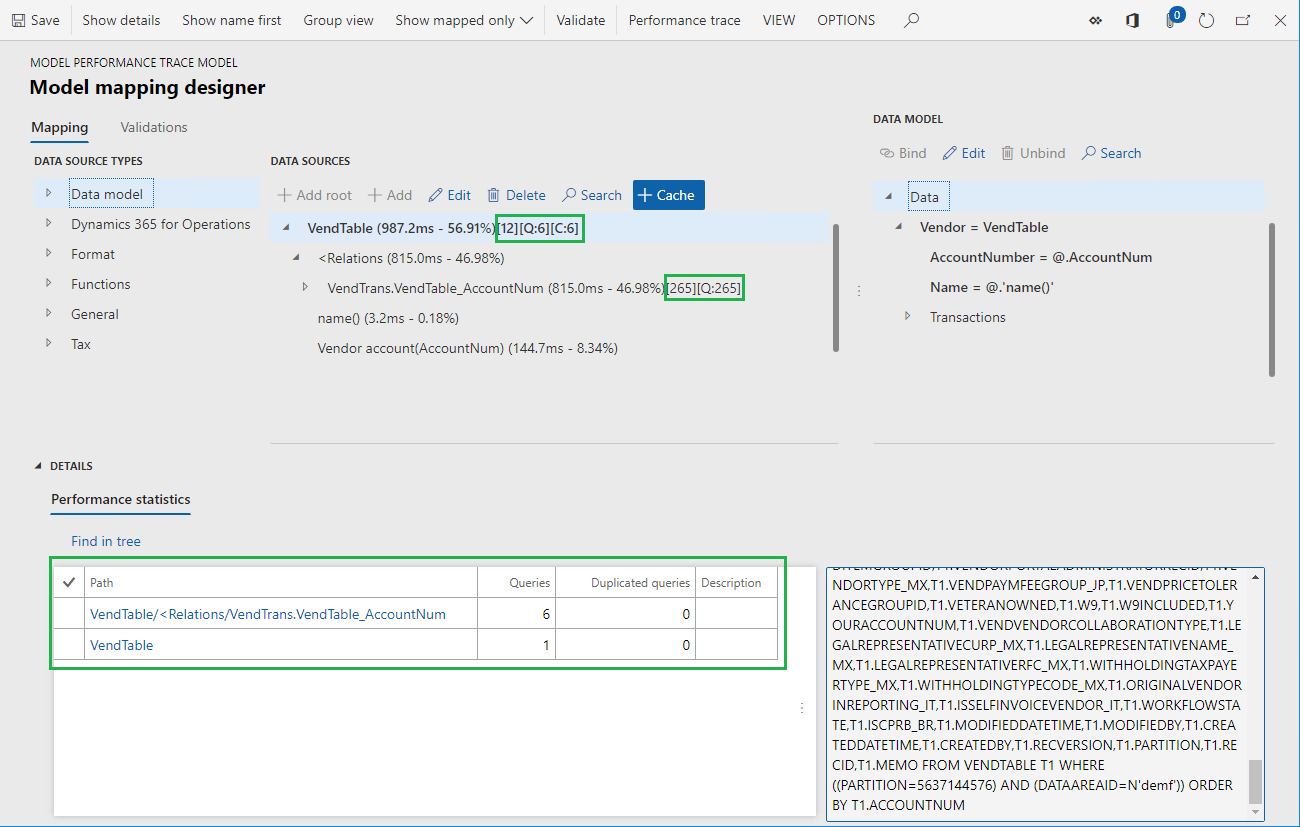
I spårningsinformationen indikerar värdet [12] för VendTable-datakällan att denna datakälla har anropats 12 gånger. Värdet [Q:6] anger att sex anrop översattes till databasanrop till VendTable-registret. Värdet [C:6] indikerar att posterna som hämtades från databasen cachelagrades, och sex andra anrop bearbetades med hjälp av cachen.
Observera att antalet anrop till datakällan LedgerTransTypeList har minskats från 9 027 till 240.
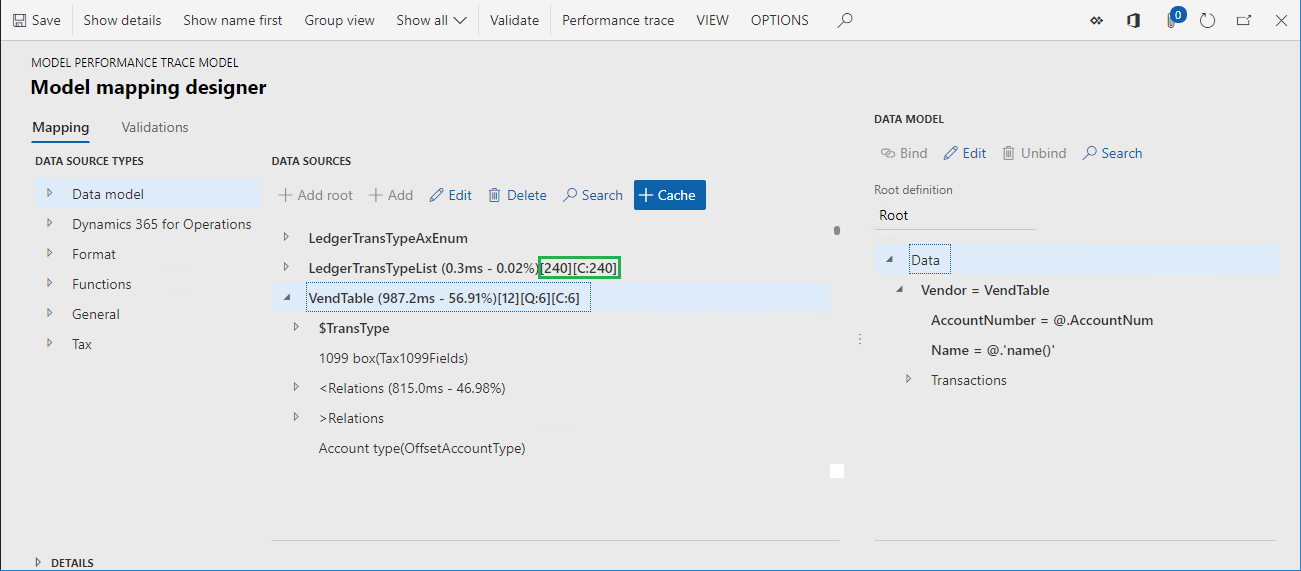
Granska körningsspårningen i programmet
Förutom RCS kan vissa versioner erbjuda funktioner för en ER-ramverk designerupplevelse. Dessa versioner har alternativet aktivera designläge som kan aktiveras. Du hittar det här alternativet på fliken Allmänt på sidan parametrar elektronisk rapportering som du öppnar från arbetsytan elektronisk rapportering.
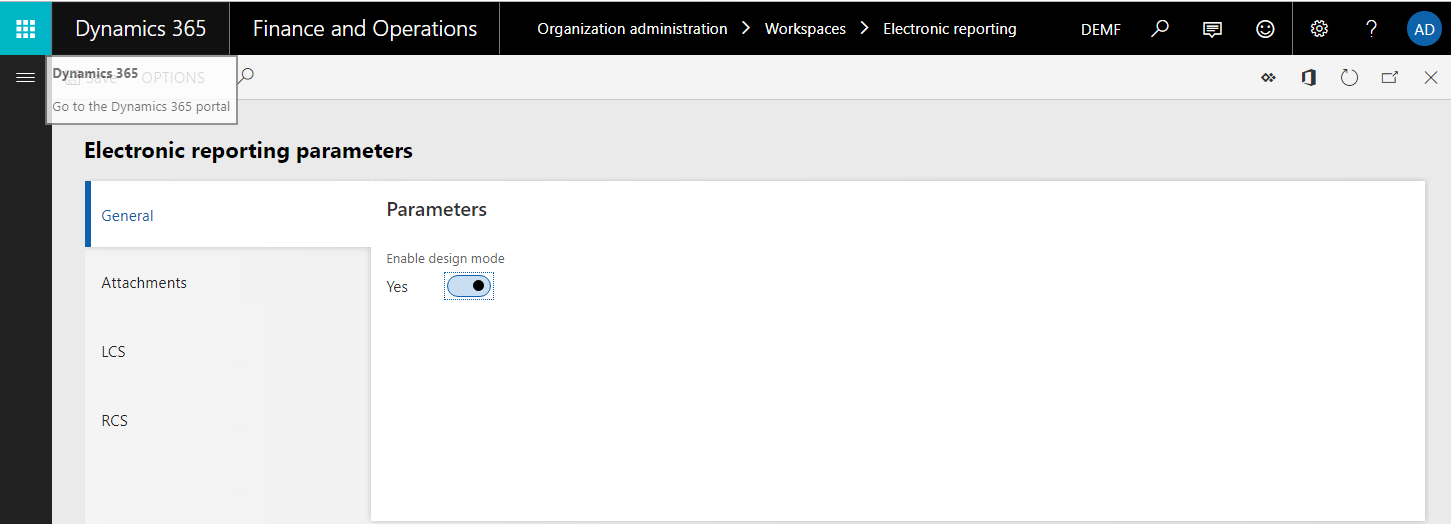
Om du använder någon av dessa versioner kan du analysera detaljerna för genererade resultat spårningar direkt i programmet. Du behöver inte exportera dem från programmet och importera dem till RCS.
Granska körningsspårningen med hjälp av externa verktyg
Konfigurera användarparametrar
- Gå till Organisationsadministration > Elektronisk rapportering > Konfigurationer.
- På sidan Konfigurationer i åtgärdsfönstret, på fliken Konfigurationer i gruppen Avancerad inställningar markerar du Använd parametrar.
- I dialogrutan Användarparametrar i avsnittet Körningsspårning i fältet Körnngsspårningsformat, välj PerfView XML.
Kör ER-format
Upprepa stegen i avsnittet kör ER-format tidigare i den här artikeln om du vill generera en ny prestandaspårning.
Observera att en zip-fil kan hämtas i webbläsaren. Den här filen innehåller prestandaspårningen i PerfView-format. Du kan sedan använda prestandaanalysverktyget PerfView för att analysera information om ER-formatkörning.
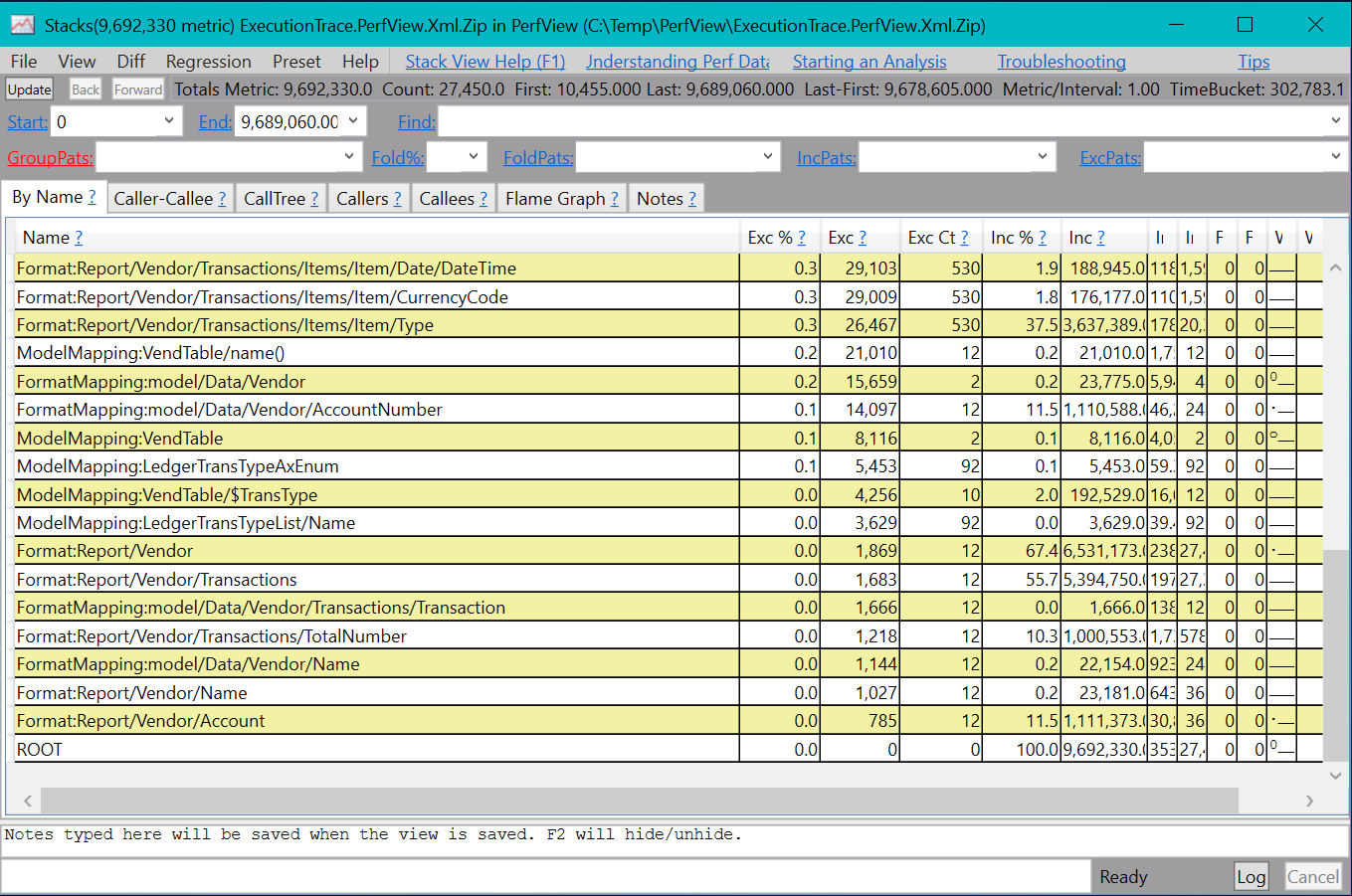
Använd externa verktyg för att granska en körningsspårning som omfattar databasfrågor
På grund av de förbättringar som har gjorts i ER-ramverk innehåller den prestandaspårning som genereras i PerfView-format fler detaljer om ER-formatkörning. I Microsoft Dynamics 365 Finance version 10.0.4 (juli 2019) kan den här spårningen även innehålla information om utförda SQL-frågor till programdatabasen.
Konfigurera användarparametrar
Gå till Organisationsadministration>Elektronisk rapportering>Konfigurationer.
På sidan Konfigurationer i åtgärdsfönstret, på fliken Konfigurationer i gruppen Avancerad inställningar markerar du Använd parametrar.
I dialogrutan Användarparametrar i avsnittet körningsspårning ange följande parametrar:
- I fältet körningsspårningsformat, välj PerfView XML.
- Ställ in alternativet Samla in frågestatistik till Ja.
- Ställ in alternativet Spårningsfråga till Ja.
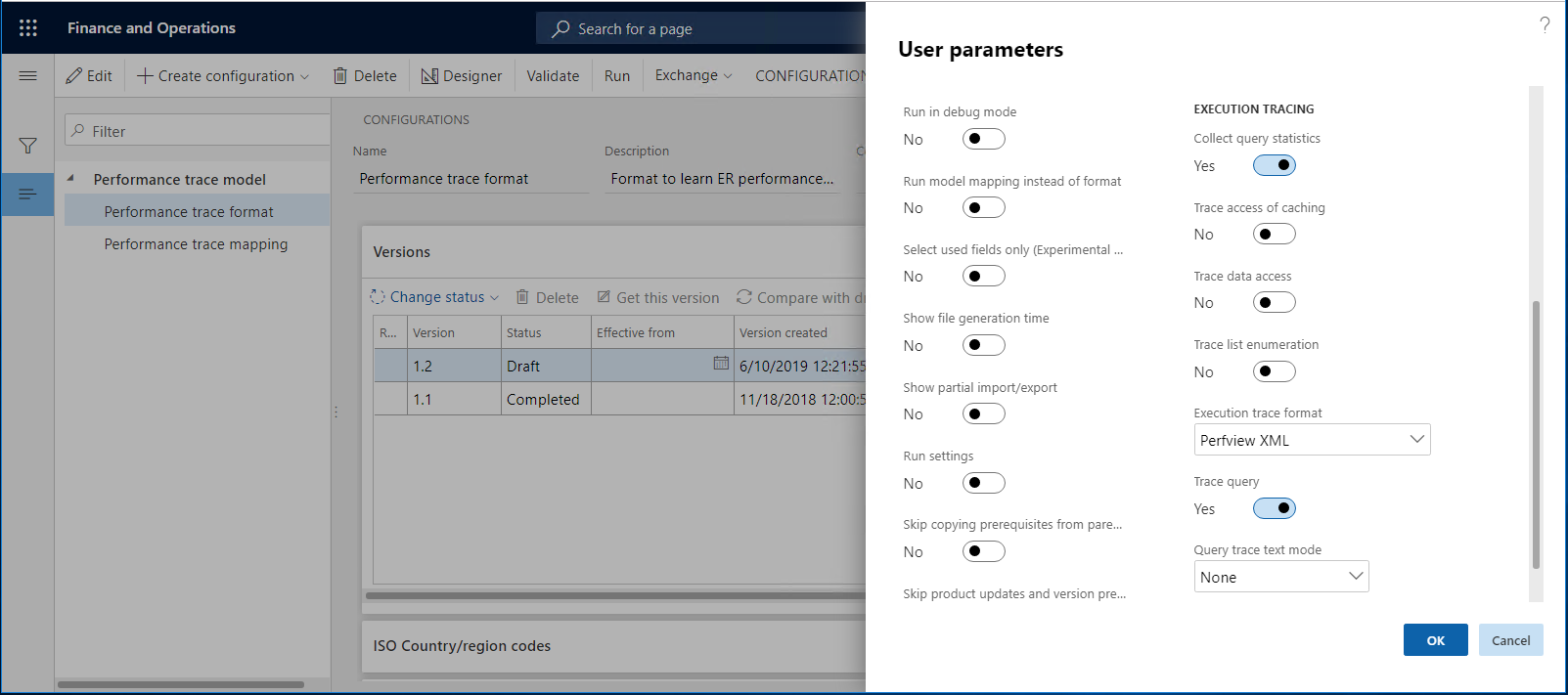
Kör ER-format
Upprepa stegen i avsnittet kör ER-format tidigare i den här artikeln om du vill generera en ny prestandaspårning.
Observera att en zip-fil kan hämtas i webbläsaren. Den här filen innehåller prestandaspårningen i PerfView-format. Du kan sedan använda prestandaanalysverktyget PerfView för att analysera information om ER-formatkörning. I den här spårningen finns nu information om åtkomst till SQL-databasen under körningen av ER-formatet.
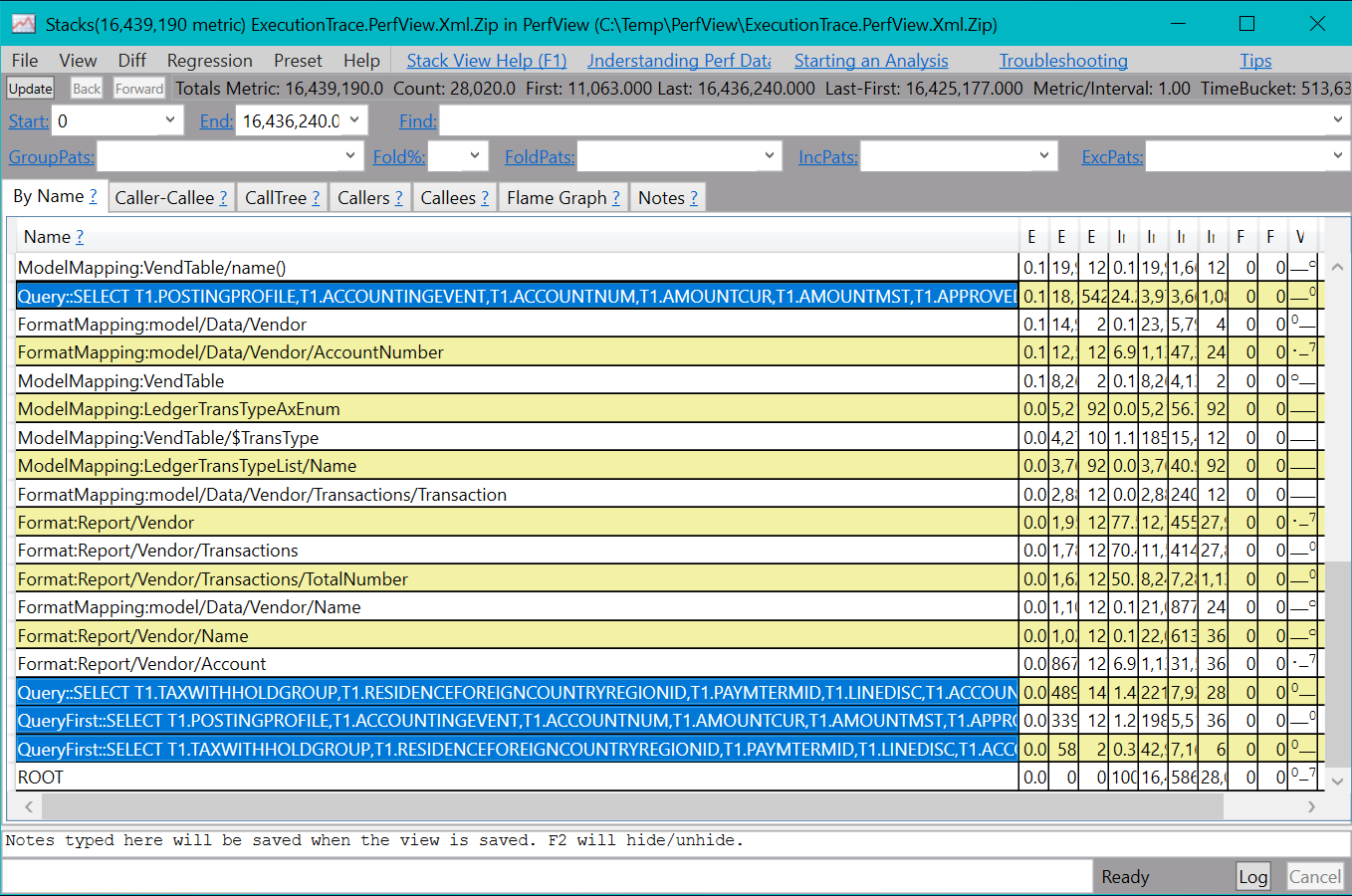
Ytterligare resurser
Feedback
Kommer snart: Under hela 2024 kommer vi att fasa ut GitHub-problem som feedbackmekanism för innehåll och ersätta det med ett nytt feedbacksystem. Mer information finns i: https://aka.ms/ContentUserFeedback.
Skicka och visa feedback för